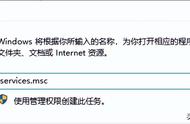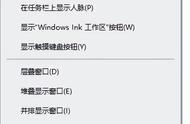对此,我们可设置为按电源键关机,这样就不会触发了。怎么设置呢?
“
1、在任务栏搜索框中输入【控制面板】,点击打开。
2、打开【电源选项】,点击【选择电源按钮的功能】。
3、将其选项修改为【关机】,最后点击【保存修改】。

完成上述操作后,你以为这就完了吗?微软可别没这么容易放弃要大家更新系统呢~
接下来大家还需要清除分发文件夹,这是因为更新文件会被先行自动下载到系统的分发文件夹中,想要阻止自动升级,我们还要禁止相关的分发服务项,在清除分发文件夹的内容。
操作如下:
1、在任务栏搜索框中输入命令提示符,点击【以管理员身份运行】。

2、在弹出的窗口中,输入下图所示的命令:

3、紧接着,我们就可以进入“C:\Windows\SoftwareDistribution\Download”这一路径的文件夹中,将其里面的文件夹全部执行永久删除的操作。